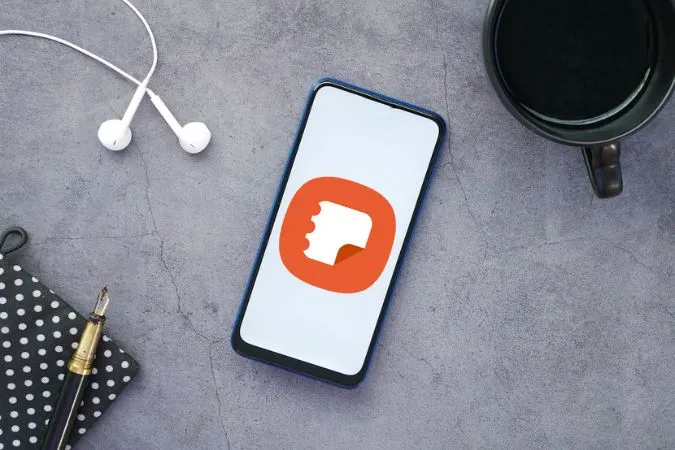삼성 노트는 갤럭시 휴대폰에 사전 설치되어 제공되는 풍부한 기능을 갖춘 메모 앱입니다. 이 앱을 사용하면 휴대폰에서 쉽게 노트를 만들고 저장할 수 있으며, Microsoft OneNote 및 삼성 클라우드와 동기화할 수도 있습니다. 삼성 노트 앱은 매우 안정적이지만, 갤럭시 휴대폰에서 작동이 멈추거나 충돌이 발생하는 경우가 있습니다. 다행히도 아래에 언급된 문제 해결 팁으로 이러한 문제를 해결할 수 있습니다.
1. 동기화가 활성화되어 있는지 확인
동기화 기능이 비활성화되어 있으면 삼성 노트 앱에서 데이터를 동기화하지 못할 수 있습니다. 이 경우 삼성 노트 앱이 갤럭시 휴대폰에서 작동하지 않는다고 생각할 수 있습니다.
삼성 노트 앱에서 동기화 기능이 활성화되어 있는지 확인하는 방법은 다음과 같습니다.
1. 삼성 노트 앱에서 왼쪽 상단 모서리에 있는 햄버거 아이콘(가로줄 3개)을 탭한 다음 톱니바퀴 아이콘을 탭하여 설정 메뉴를 엽니다.
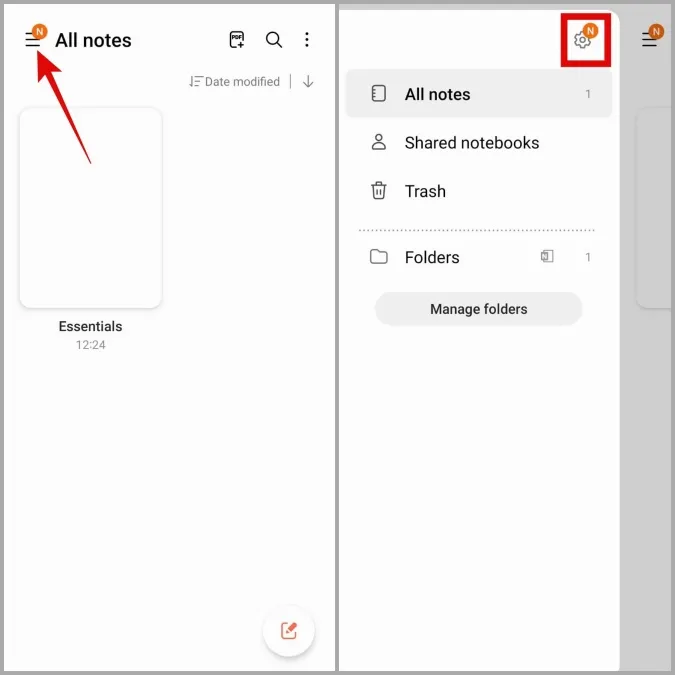
2. 삼성 클라우드와 동기화 옆의 토글을 활성화합니다. 노트를 OneNote와 동기화하려면 Microsoft OneNote에 동기화 옆의 토글을 활성화합니다.
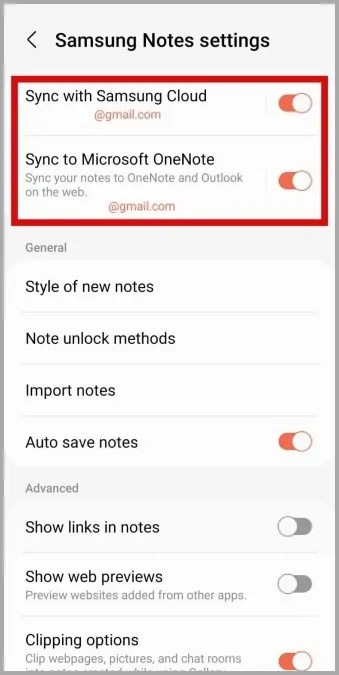
2. 삼성 노트 앱 업데이트
항상 앱을 최신 버전으로 업데이트하는 것이 좋습니다. 삼성 포럼의 여러 사용자가 삼성 노트 앱을 업데이트하여 문제를 해결했다고 보고했습니다. 갤럭시 스토어와 플레이 스토어 모두에서 삼성 노트의 보류 중인 업데이트를 확인할 수 있습니다.
Play 스토어를 열고 삼성 노트 앱을 검색합니다. 업데이트 버튼이 표시되면 해당 버튼을 탭하여 앱을 업데이트합니다.
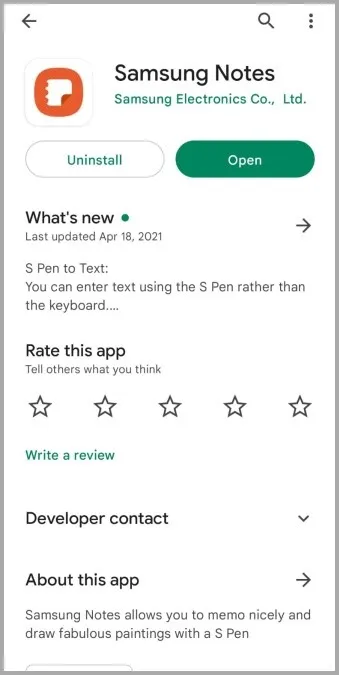
Play 스토어에 보류 중인 업데이트가 표시되지 않으면 Galaxy 스토어에서 업데이트를 확인할 수 있습니다. 저희의 경우 갤럭시 스토어에는 삼성 노트 앱에 대한 보류 중인 업데이트가 표시되었지만 플레이 스토어에는 표시되지 않았습니다. 여러 Reddit 사용자도 같은 경험을 했습니다.
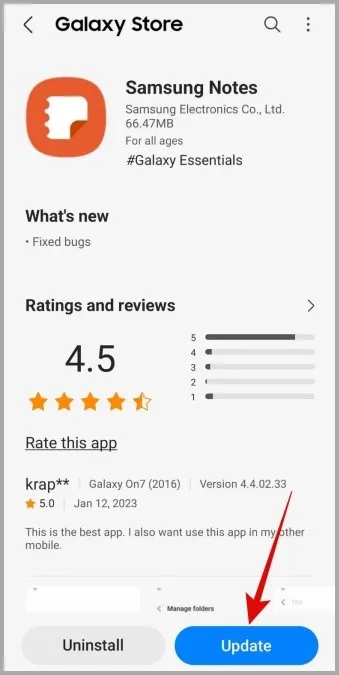
3. 앱 권한 확인
관련 앱 권한이 부족하면 삼성 노트가 장치에서 제대로 작동하지 않을 수 있습니다. 예를 들어, 삼성 노트 앱의 카메라 권한을 비활성화했다면 노트에 사진이나 동영상을 첨부할 수 없습니다. 이러한 문제를 방지하려면 삼성 노트에 필요한 모든 권한을 허용해야 합니다.
1. 삼성 노트 앱을 길게 누르고 결과 메뉴에서 정보 아이콘을 누릅니다. 그런 다음 권한으로 이동합니다.
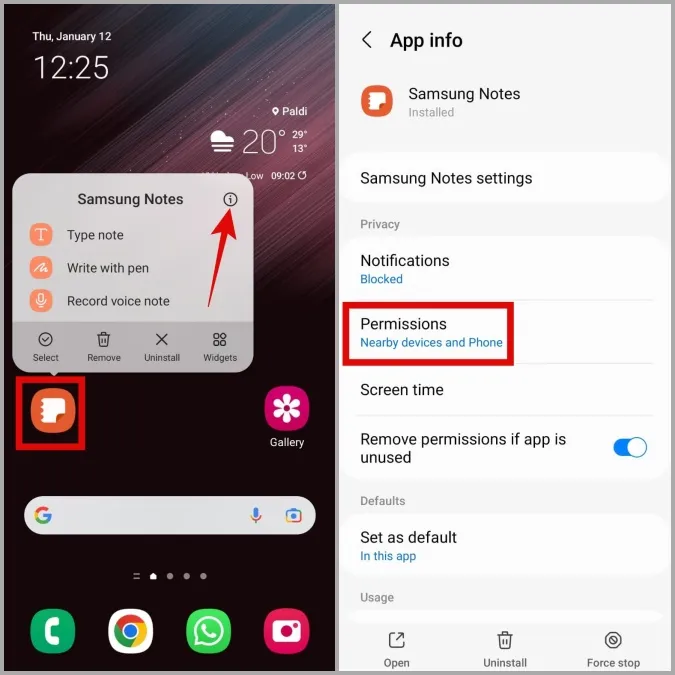
2. 각 권한을 살펴보고 하나씩 활성화합니다.
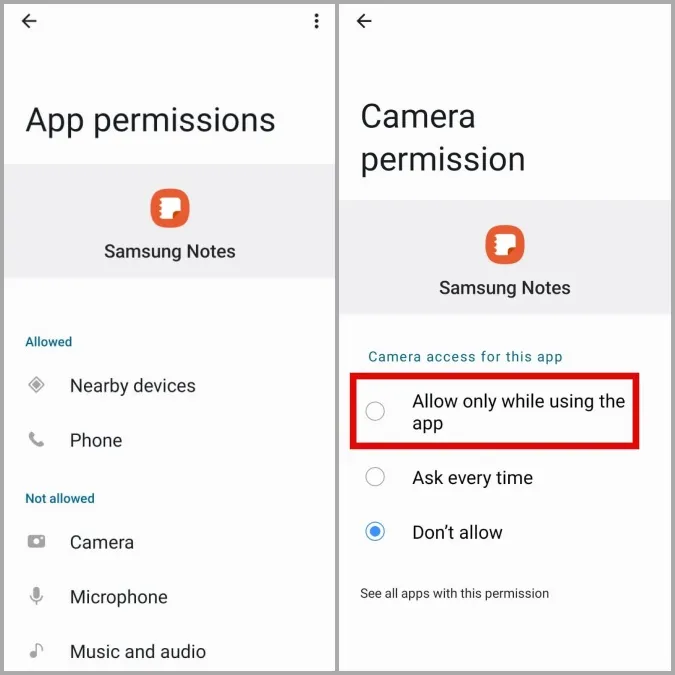
4. 삼성 계정을 삭제했다가 다시 추가합니다.
삼성 계정의 인증 문제로 인해 노트 앱이 제대로 작동하지 않을 수도 있습니다. 이러한 문제를 해결하는 한 가지 방법은 삼성 계정을 삭제했다가 다시 추가하는 것입니다. 이를 위한 단계는 다음과 같습니다.
1. 설정 앱을 열고 계정 및 백업 로 이동합니다.
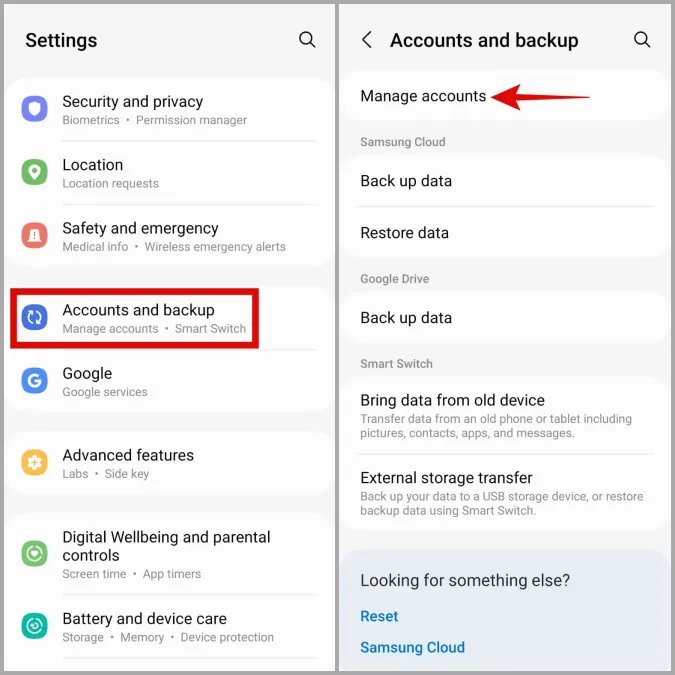
2. 삼성 계정을 선택하고 계정 삭제 버튼을 탭합니다.
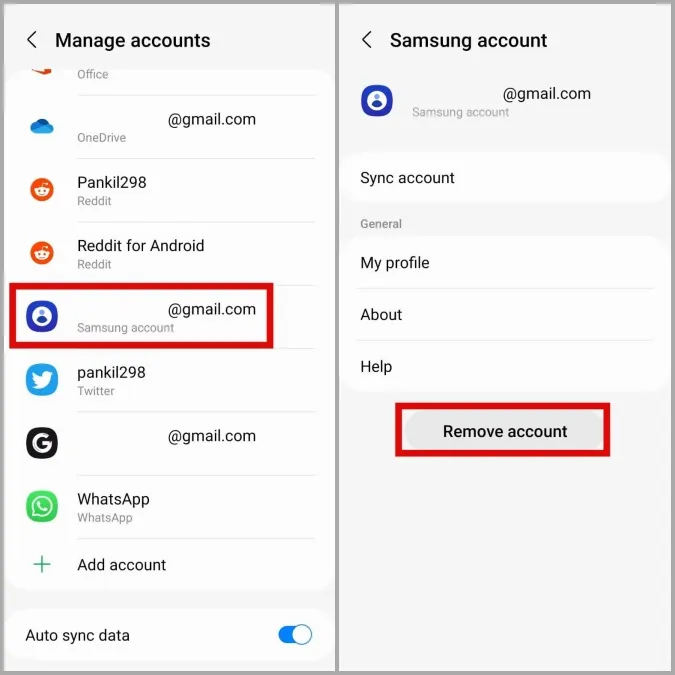
3. 계정 삭제를 선택한 다음 로그아웃을 탭하여 확인합니다.
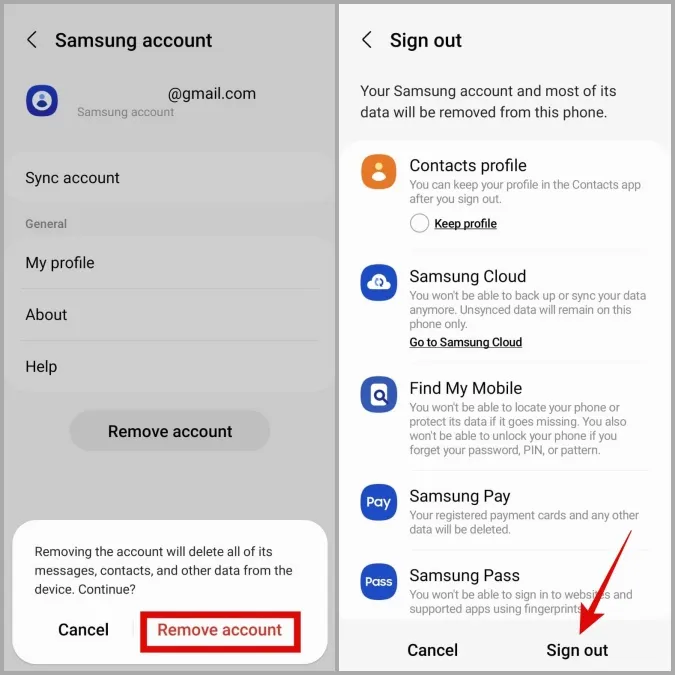
4. 계정이 제거되면 계정 관리 페이지로 돌아와 계정 추가를 탭합니다.
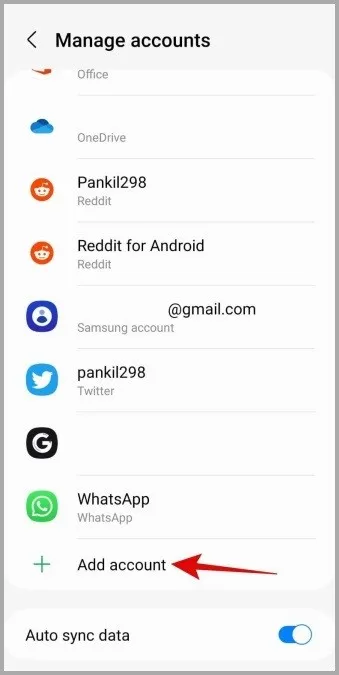
5. 삼성 계정 옵션을 선택하고 화면의 안내에 따라 로그인 절차를 완료합니다.
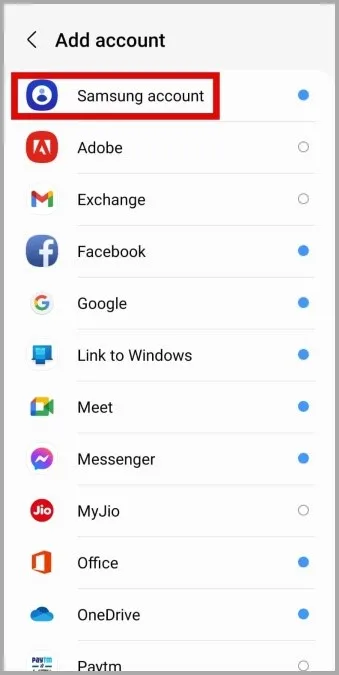
삼성 노트 앱으로 돌아가서 정상적으로 작동하는지 확인합니다.
5. 휴대폰에서 삼성 노트가 절전 모드로 전환되는 것을 방지합니다.
One UI에서 앱을 절전 모드로 전환하여 배터리 사용량을 줄일 수 있습니다. 이렇게 하면 배터리 수명이 향상되지만 휴대폰에서 앱이 효율적으로 작동하지 않을 수 있습니다. 이를 방지하려면 갤럭시 휴대폰에서 삼성 노트 앱이 절전 모드로 전환되지 않도록 설정해야 합니다.
1. 설정 앱을 열고 배터리 및 디바이스 관리 & 배터리로 이동합니다.
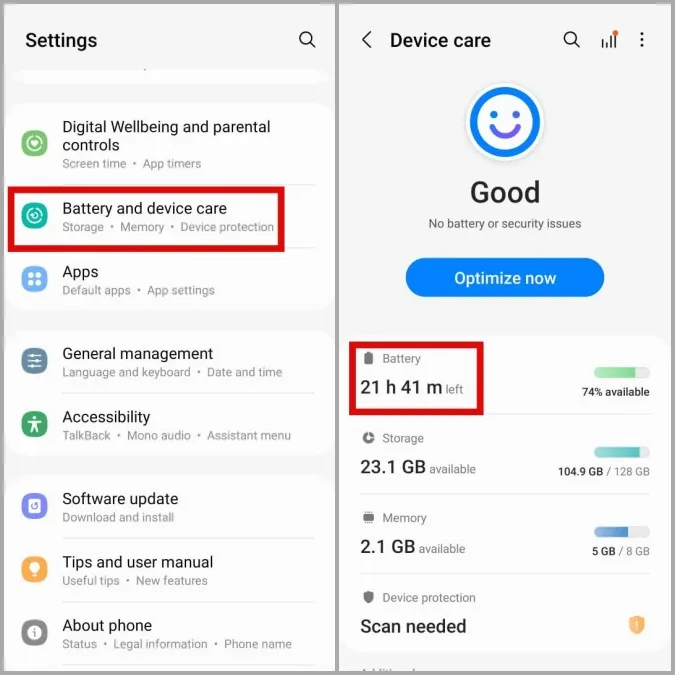
2. 절전 모드 앱 사용을 탭합니다.
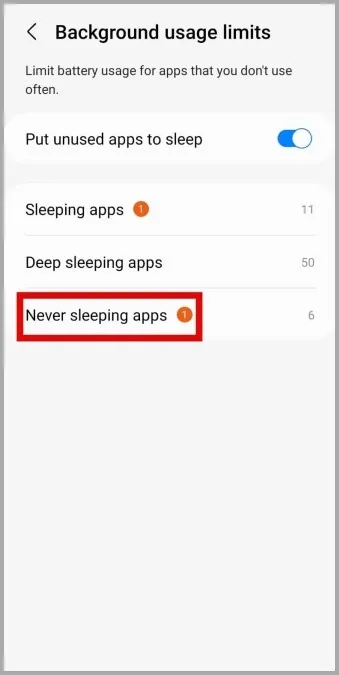
3. 오른쪽 상단 모서리에 있는 더하기 아이콘을 탭하고 삼성 노트를 선택한 다음 추가를 탭합니다.
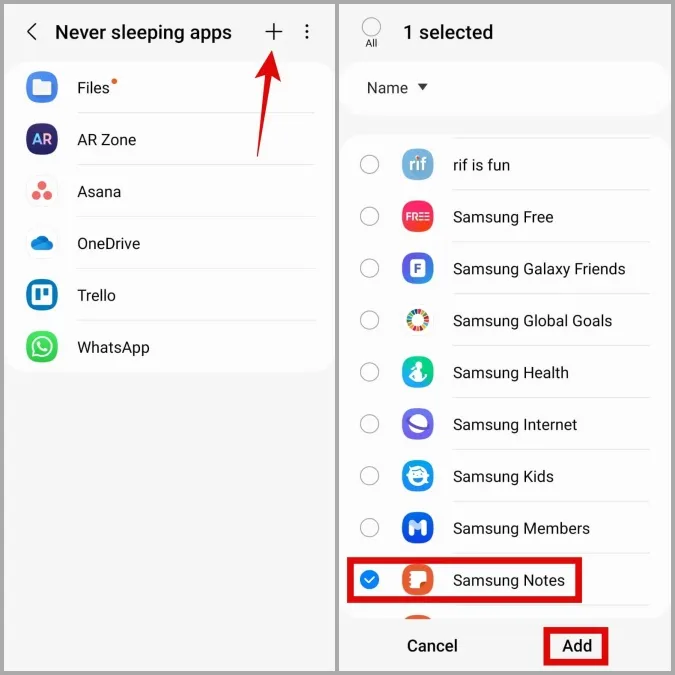
6. 자동 날짜 및 시간 활성화
휴대폰이 잘못된 날짜 또는 시간으로 설정되어 있나요? 그렇다면 삼성 노트를 포함한 앱이 데이터를 동기화하는 데 문제가 있을 수 있습니다. 휴대폰에서 자동 날짜 및 시간 설정을 비활성화한 경우 이러한 문제가 발생할 수 있습니다. 활성화하는 방법은 다음과 같습니다.
1. 설정 앱을 열고 일반 관리 및 날짜/시간으로 이동합니다.
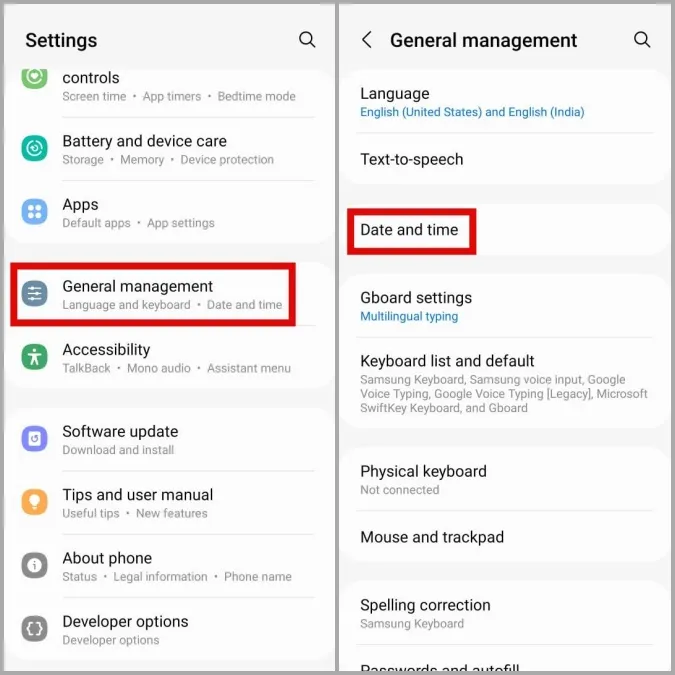
2. 자동 날짜 및 시간 옆의 토글을 활성화합니다.
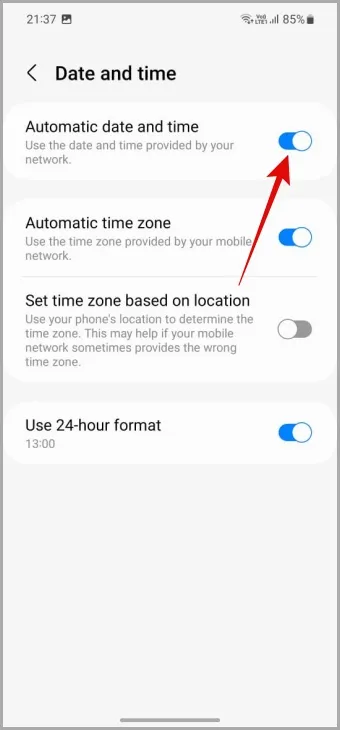
7. 앱 캐시 지우기
캐시 데이터가 손상되었거나 액세스할 수 없는 경우에도 갤럭시 휴대폰에서 삼성 노트 앱이 갑자기 충돌할 수 있습니다. 다행히도 Android에서 중복 앱 캐시 데이터를 쉽게 지울 수 있습니다. 방법은 다음과 같습니다.
1. 삼성 노트 앱을 길게 누르고 결과 메뉴에서 정보 아이콘을 탭합니다.
2. 저장소로 이동하여 오른쪽 하단에 있는 캐시 지우기 옵션을 탭합니다.
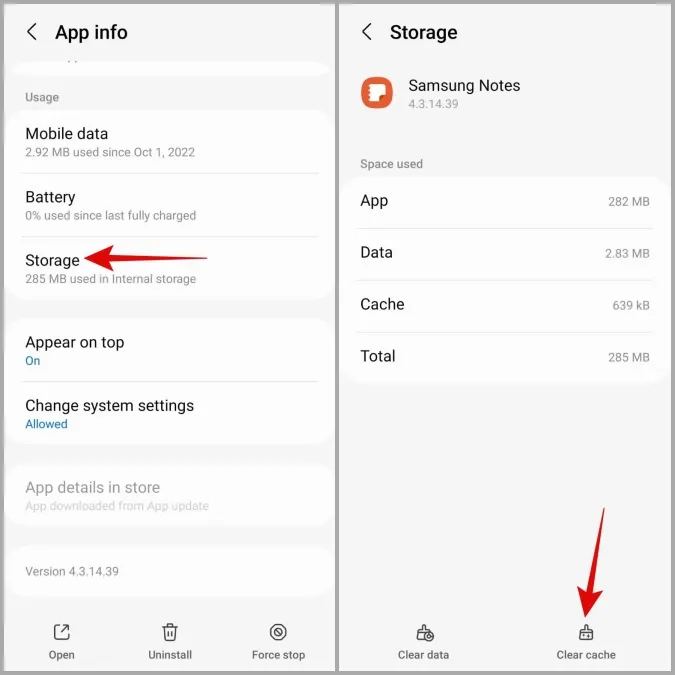
삼성 노트 앱을 다시 열고 다시 사용해보세요.
삼성 노트로 생각 추적
다른 앱과 마찬가지로 삼성 노트도 때때로 문제가 발생할 수 있습니다. 위의 해결 방법 중 어느 것도 효과가 없거나 이러한 문제를 해결하는 데 지쳤다면 Google Keep과 같은 대체 메모 작성 앱으로 전환하는 것이 좋습니다.